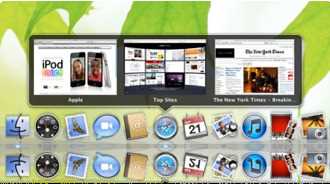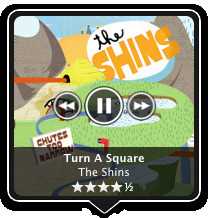22
HyperDock在Mac OS X中增加了Windows 7之类的功能和更多功能。仅通过在停靠项目上移动鼠标即可选择单个应用程序窗口和选项卡,使用鼠标单击快速打开新窗口等等。” * Window Previews *曾经想过如何激活单个窗口而不是整个应用程序?“窗口预览”气泡仅通过将鼠标悬停在停靠项上即可显示应用程序的每个窗口!它甚至显示最小化的窗口和其他空间的窗口,并且完全拖放。*控制iTunes *将鼠标悬停在iTunes停靠项上可以查看有关当前歌曲的信息,您可以通过滚动iTunes图标来暂停,跳过,评价歌曲甚至调整音量。通过将iCal停靠项悬停在事件上*窗口管理* HyperDock为Mac OS提供了高级窗口管理功能:*只需按住键并移动鼠标即可移动和调整窗口大小*拖动到sc时自动调整窗口大小重新边缘(窗口捕捉)。*强大的快捷方式* HyperDock为您的Dock应用程序添加了完全可配置的快捷方式。为您的停靠项分配键和鼠标快捷方式,以隐藏或退出应用程序,启动Expose,打开Safari选项卡,Finder Windows等。
分类目录
Mac版HyperDock的替代品
5
3
3
3
2
1
1
0